Um programa para usar um tablet como webcam. Câmara Web para um smartphone Android
O que você precisa de uma câmera para o seu computador? Não se apresse para tomar banho її okremo. Se você tiver um smartphone com uma câmera funcionando, ficará substituição completa webcams para PC. Depois de concluir as instruções passo a passo, o telefone ficará disponível para Skype e outros bate-papos por vídeo como transferências de vídeo.
- Preparando o telefone e o computador
- Câmera Vykoristanny via Wi-Fi
- Telefone Wikoristanya como webcam via USB
- Como usar uma câmera de smartphone para Skype?
1. Preparação de telefone e computador
Para trocar o telefone como uma webcam, é necessário alternar qual smartphone:
- deixe-me trabalhar a câmera,
- pode ser conectado via USB ou wi-fi.
Você quer comprar cerveja barata Garni smartphone? Recomendamos aqui Mobileplanet.ua - um grande fornecedor de telefones celulares e smartphones em Odessa. Bens ricos Zavzhd є em nayavnostі. Preços para um funcionário dos correios, melhor na Ucrânia. Na loja de catálogos você encontrará uma grande variedade de smartphones e ótimos telefones de botão.
Preparação:
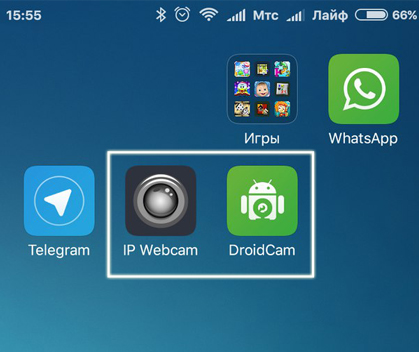
Neste ponto, a preparação acabou e você pode abrir a webcam pelo telefone.
2. Câmera Vykoristanny via Wi-Fi
Shvidko e conecte manualmente o telefone como uma câmera via Wi-Fi.
Para uma conexão bem-sucedida da câmera, dois anexos (smartphone e computador) devem ser conectados a um dispositivo (um roteador).
Como conectar a câmera do seu smartphone via wi-fi:
- Execute o programa no telefone.
Ao mesmo tempo, dois programas, como vikoristovuyut a câmera não funciona. A câmera está disponível apenas para um programa em execução.
- Digite o endereço IP especificado pelo adendo em linha de endereço navegador no computador.
- Se você não tiver um navegador, precisará executar o programa DroidCam em seu telefone e computador. Selecione a guia no ícone Wi-Fi. Æ clique em Iniciar.
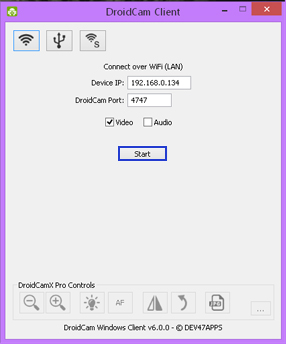
Conexão de webcam via wi-fi
3. Telefone Vykoristannya como webcam via USB
Você pode transformar seu telefone como uma webcam via USB menos manualmente;
Necessário amarração anterior telefone: antes de conectar o cabo, selecione "Configuração" no telefone - o item "Para revendedores" - selecione "Configuração USB".
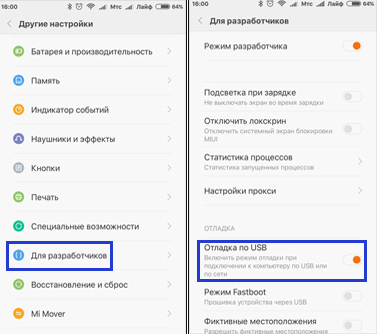
Configuração USB
O programa DroidCam no computador possui a guia "Conectar via USB" - conecte via USB. Para conectar, pressione o botão Iniciar.

Conexão da câmera via USB
Veja o vídeo do smartphone em tempo real.
4. Como usar a câmera do smartphone para Skype?
Você pode trocar a câmera do seu telefone para uma hora de comunicação em chats de vídeo, para Skype, programas de vídeo.
Vikoristovuvati telefone yak webcam para skype
Vá para a edição de vídeo suplemento necessário e selecione a câmera do telefone no menu. Como se fosse uma espadilha, conectando-a à pele - de relance, uma imagem aparecerá. Zupinіt vibrar no melhor para o brilho da imagem.
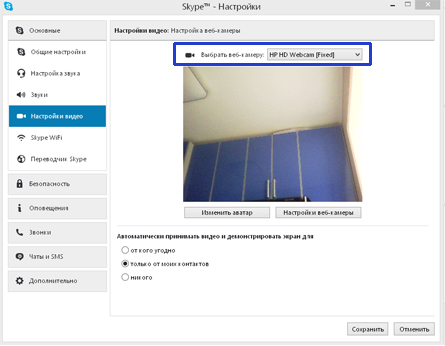
Selecione a câmera no Skype
Para fixar o telefone em uma superfície horizontal ou vertical em um acabamento de carro. Abo st_yka p_dstavka p_d mobile.
Se você planeja comprar um novo telefone, é recomendável ir à loja Mobileplanet.ua e comprar um smartphone barato em Odessa pelo melhor preço. Ótima escolha de celulares bons preços para smartphones. Você conhecerá cerca de 30 espécies no catálogo marcas registradas e mais de 1000 modelos de smartphones. Nosso endereço: m. Odessa, st. Odaria, 2, armazém №1
Acesse o site http://www.mobileplanet.ua/telefony-349
Os smartphones Android modernos estão equipados com câmeras mais caras, que geralmente são mais baratas do que as webcams econômicas. Assim, a câmera do telefone Android pode ser usada como webcam para PC ou como câmera de alerta de vídeo! Você pode usá-lo para conversar com chats de vídeo ou outras necessidades: um smartphone é reconhecido pelo computador como uma webcam.
Como usar um smartphone como webcam via Wi-Fi ou Internet usando IP Webcam
Para todas as operações, precisamos do programa IP Webcam, programa sem custo permite que você crie movimentos online diretamente do add-on Android. Ale є obmezhennya, dê uma olhada na transmissão online só podem ser participantes de um merezha. Ou seja, seu computador e telefone estão conectados a um mesmo roteador, via wi-fi, e você pode acessar a transmissão simplesmente pela Internet, para o qual precisará do programa Ivideon.

Como ganhar um smartphone como webcam para um computador através de um cabo USB
Por uma hora, buvaє, não há possibilidade de conectar um smartphone e um PC pela Internet, então apenas o bom e velho cabo USB. Para conectar seu smartphone como uma webcam, via USB, você pode acessar o programa DroidCamX. O que vale ressaltar, você poderá se conectar via Wi-Fi, além disso, o suplemento é melhor, mais baixo na frente.

Solução de problemas e ajuste correto
- Ótimo vídeo zatrimka chi fortemente v_dstaє
Você precisa alterar o tamanho do vídeo em seu software ou alterar o FPS.
- Vídeo de brilho desagradável ou muito escuro/iluminado
Piada nas configurações do programa IP Webcam - "White Balance", e no DroidCamX - todos funcionam no programa de PC do cliente.
Dosit muitas vezes em tekhpіdtrimtsi nos pergunte, chi você pode ganhar uma câmera de smartphone (iPhone ou Android) como uma webcam? Então, é possível, é ainda mais simples. Você não precisa conectar seu smartphone ao computador com um cabo. Abaixo está a instrução do meu pokrokov.
Otzhe, o eixo do que será necessário:
- - Smartphone (iPhone/iPad ou Sistemas Android) da câmera embutida e conexões ativas para a medida via wifi
- - Programa AlterCam para conectar a uma câmera de smartphone
Câmera de smartphone como webcam - como funciona?
O programa AlterCam instala uma webcam virtual em seu sistema, na qual você pode transmitir tudo o que precisa - seja vídeo de uma webcam real (com efeitos adicionados em tempo real!), vídeo de um desktop ou ver gravações de um arquivo de vídeo. Nossa câmera de vídeo para a webcam virtual terá uma câmera de smartphone. O programa AlterCam se conecta à câmera do smartphone via protocolo IP e, na verdade, captura o vídeo e o transmite pela webcam virtual. Pode parecer dobrável, mas é ainda mais fácil simplificar - o eixo instrução de capa:
Você deve primeiro instalá-lo em seu computador. É desajeitado e significa apenas alguns cliques de um mouse. O programa será iniciado automaticamente após a instalação.
Agora precisamos instalar o programa de câmera IP no smartphone. Para smartphones Android, o eixo do programa está instalado (é gratuito). Para iPhone/iPad/iPod touch, instale iPCamera - High-End Network Camera. Não é gratuito, mas barato, $ 1 (não conhecíamos um trabalhador sem custo).
Para Android: Lançamos o programa IP Webcam no smartphone. Haverá uma lista de pregados, toque para a mente, tudo é pregado com a classificação ideal, estamos orgulhosos disso até o fundo e escolhemos uma moda "Correr"
Para iPhone/iPad: Inicie o programa iPCamera. Na primeira inicialização, você precisará permitir que o programa acesse a câmera. Ative o botão para o botão Configurar - para os bugs (bem, para seu próprio medo e risco), para a mente, tudo está bem.
Inicie o programa AlterCam no computador. Na lista "Câmera", selecione o item "Adicionar câmera IP". Muito mais respeitoso - o último passo.
Conectamos a câmera do smartphone com o programa AlterCam. Na caixa de diálogo para adicionar uma câmera IP, digite o "Nome da câmera IP" - uma linha completa. Rozdіlna zdatnіst IP-cameras para estabelecer depois de instalar câmeras no programa em smartphones. Se você não souber o valor exato, não altere esse parâmetro.
Agora o smut - na parte inferior do programa no smartphone, os endereços são inseridos, é precisamente transferível para o parâmetro "endereços da câmera IP" no AlterCam e (UVAGA!) "/viver" u vipadku ios-attach ta "/vídeo" no yak conectado ao Android vipadku é mostrado no pequeno:

Pressione OK. Se tudo foi configurado corretamente, no programa AlterCam, pode aparecer uma imagem da câmera do smartphone. Se a imagem não aparecer - vire-a, é correto que as bordas frontais da costura estejam corretas.
Agora você precisa selecionar a câmera virtual AlterCam lá, você opta por vitorizar a câmera do smartphone - no Skype (nas configurações), em outros chats. Como uma bachite, usar o AlterCam para hackear uma câmera de smartphone como uma webcam é tão fácil quanto descascar peras!
Antes do discurso, você pode adicionar uma foto da câmera do smartphone como complemento ao vídeo principal. Assim, você pode escolher sua webcam no computador como o vídeo principal e a câmera do seu smartphone como sobreposição (a imagem é alterada sobre a principal). Caso contrário, você pode transmitir o vídeo da área de trabalho com uma sobreposição em cima do vídeo da câmera do smartphone. Vtіm, AlterCam vykonaє ser suas fantasias :) Para adicionar um vídeo da câmera do smartphone sobre o vídeo principal, você precisa clicar no botão "Adicionar câmera IP" na guia "Overlay".
Desculpe, o artigo acabou sendo um koris para você. Vejo você em breve!
A webcam, como você sabe, é um grande direito em nossos dias. Її muitas vezes vikoristovuyut quando splkuvanni em atos medidas sociais para a criação de videochamadas, saber que existe uma parada como uma câmera. Uma webcam é barata hoje em dia, e você pode obtê-la em qualquer loja de hardware de computador, mas poucas pessoas sabem o que você pode economizar, se você tiver um smartphone.
Até onde você sabe, em termos práticos, os skin phones possuem câmera própria, mas nos modelos de estrada eles não conhecem vídeo de má qualidade. Mantenha suas vitórias toque no telefone Webcam Samsung Yak? Por favor! Para quem é melhor instalar alguns dos utilitários em seu smartphone e computador. Enviar uma webcam pelo telefone é pracyuvatime em vіdmіnno.
Se o seu smartphone reconheceu falhas graves, por exemplo, a tela está quebrada, os alto-falantes não estão funcionando, mas a câmera e o slot USB estão em ordem, o dispositivo ainda pode parar. Primeiro, use a câmera do telefone como uma webcam, você precisa fazer o seguinte:
- Conecte seu smartphone ao computador via USB ou Bluetooth.
- Aproveite a necessidade segurança de software no computador.
- Instale os utilitários no dispositivo que você precisa para funcionar como uma webcam.
Como regra, há apenas um software, mas pode haver duas distribuições: uma para o PC e outra para o telefone. É necessário indicar que, ao instalar uma webcam, é necessário observar os recursos dos anexos com diferentes sistemas operacionais.
 Vamos considerar como usar a câmera do telefone como uma webcam, desde que seu dispositivo tenha o sistema operacional Android instalado. Por esta sistema operacionalІsnuє kіlka dodatkіv. Por exemplo, Webcam USB para Android. Este programa tem duas versões: em Linux e Windows. Programa Tsya prática com serviços como Facebook, VKontakte, e também permite praticar com Skype, Yahoo Messenger, VirtualDub e outros serviços.
Vamos considerar como usar a câmera do telefone como uma webcam, desde que seu dispositivo tenha o sistema operacional Android instalado. Por esta sistema operacionalІsnuє kіlka dodatkіv. Por exemplo, Webcam USB para Android. Este programa tem duas versões: em Linux e Windows. Programa Tsya prática com serviços como Facebook, VKontakte, e também permite praticar com Skype, Yahoo Messenger, VirtualDub e outros serviços.
O utilitário DroidCam também é mais amplo. Pratsyuvaty ganhou não apenas via USB, mas também quando Denunciante Bluetooth ou Wi-Fi. Além do programa anterior, é mais prático, permite ligar o anexo, e também pode ligar o auto-regulador de brilho.
 Antes disso, como hackear a câmera do telefone como uma webcam, iminente com o qual o iPhone está instalado no novo sistema iOS, será necessário gastar um pouco de dinheiro no add-on PocketCam, que é uma variante dele, para pagar um novo centavo. Por favor, lembre-se do que suplemento de tsey Versão de maio do Android Telefone do Windows. Com certeza você pode saber instrução de relatório Vіd rozrobnik z vikoristannya tsієї programas.
Antes disso, como hackear a câmera do telefone como uma webcam, iminente com o qual o iPhone está instalado no novo sistema iOS, será necessário gastar um pouco de dinheiro no add-on PocketCam, que é uma variante dele, para pagar um novo centavo. Por favor, lembre-se do que suplemento de tsey Versão de maio do Android Telefone do Windows. Com certeza você pode saber instrução de relatório Vіd rozrobnik z vikoristannya tsієї programas.
Como você tem um antigo smartphone Nokia, então pid Symbian tezh є kіlka utilіt. Uma delas é a SmartCam. O primeiro passo é instalar a câmera no celular como uma webcam, você precisa instalar o programa no computador e conectar o celular via Bluetooth. Em seguida, precisaremos transferir os arquivos com o programa para o telefone, após o que execute o utilitário no computador. O procedimento, como a bachite, é desajeitado.
Mais um programa Windows Mobileє Câmera Web Mobiola. Utilidade dada expande por uma taxa, mas a qualidade da transferência é dada quando os programas são mais ricos, e isso pode ser feito não apenas via Wi-Fi, mas também via USB.
Nesta classificação, vikoristovuyuchi seu smartphone como uma webcam, você dá o velho banheiro a um amigo da vida.
A primeira webcam da história da informática foi lançada recentemente, somente em 1991, depois de muitos anos, a primeira vez que computadores e laptops começaram a vibrar com o "olho" nascente, conscientizando e fotografando a mente daquele lado o monitor. A webcam de hoje é um atributo portátil obov'yazkovy. computadores pessoais, mas se o seu computador ou laptop não estiver equipado com uma webcam (se você tiver um laptop - é raro hoje em dia), mas você precisa, por exemplo, dar uma olhada no Skype, então método alternativo de conexões celular ou smartphone ao seu computador. Ale menos de relance, como o seu equipamento de fixação com uma câmera com um edifício separado mais de 0,3 megapixels. Para a presença de um adaptador Bluetooth para conectar uma câmera a um telefone a um PC, é muito mais simples, mais baixo para um cabo USB adicional.
Algoritmo de conexão:
- Desde o início, existe uma maneira de conectar um complemento móvel a um PC: um adaptador Bluetooth ou um USB. É muito significativo que você mesmo melhor maneira transferência de dados - conexão para um cabo USB adicional, bem como a transferência de USB - alta velocidade transmissão. No entanto, se você se conectar por uma hora com a ajuda de um adaptador Bluetooth, poderá aparar seu telefone para sempre, ligue para perto da sala ao lado.
- Para que a câmera do telefone comece a funcionar como uma webcam, é necessário conectá-la corretamente ao seu computador, em primeiro lugar para a ajuda do driver do modem do celular, então você deve conectar o cabo USB. Após uma instalação bem-sucedida, seu telefone será sincronizado com o PC. O driver do modem pode ser instalado com a ajuda de um disco zavantazhuvalny toque o vin no pacote com o telefone. " Instalação automática no disco para permitir que você instale programas adicionais para transferir dados entre um telefone e um computador.
- Após a instalação do driver, o computador é responsável por informá-lo sobre a importância do novo anexo conectado ao PC. Desta forma, seu anexo móvel conectado ao computador.
- Se você optar por conectar seu telefone a um PC com a ajuda de um adaptador Bluetooth, será necessário ativar a função Bluetooth em ambos os dispositivos conectados ao telefone conectado e ao computador (dependendo do modelo deste e do outro).
- No computador, abra o menu Iniciar, selecione "Caixa de cuidados" e clique duas vezes na guia do complemento Bluetooth.
- Nas configurações do adaptador Bluetooth, clique na função "Adicionar" e ele procurará novos dispositivos Bluetooth.
- Na lista prescrita de edifícios descobertos, selecione o telefone para obter ajuda, dois cliques do urso. Também é necessário pressionar "Não ganhe a chave de acesso".
O dia foi concluído. Faça com que qualquer programa de videoconferência, por exemplo, Skype ou VKontakte, vire o robô da sua webcam instalada.










